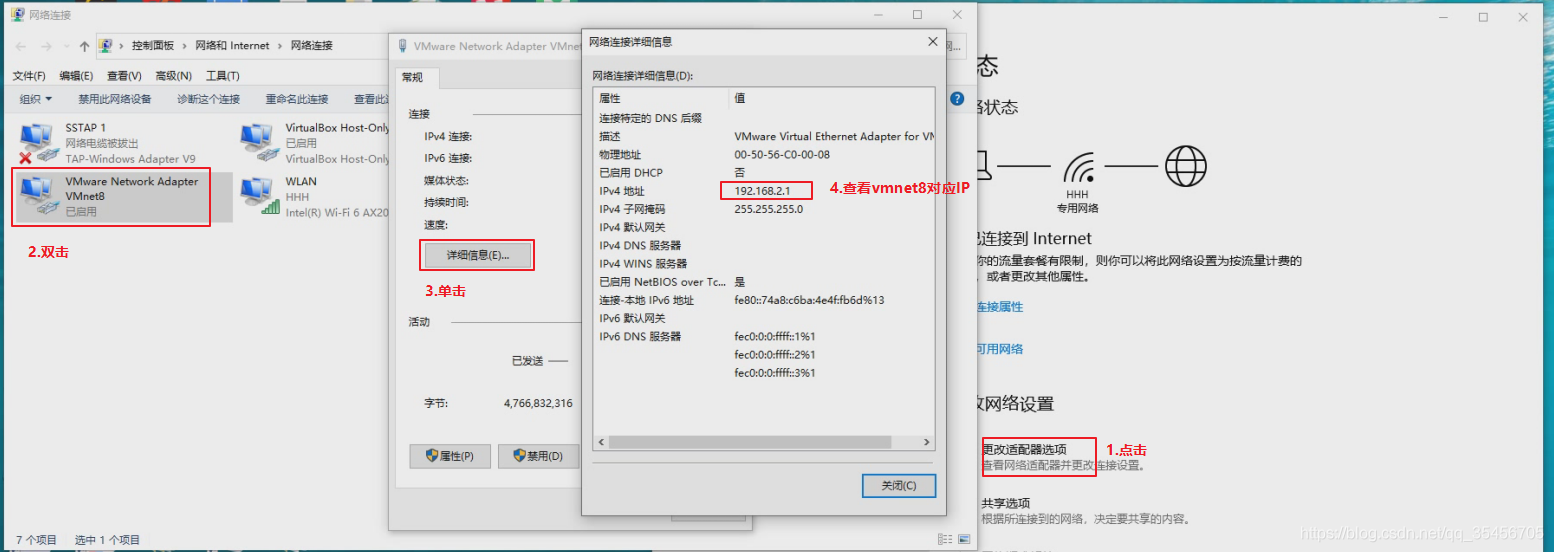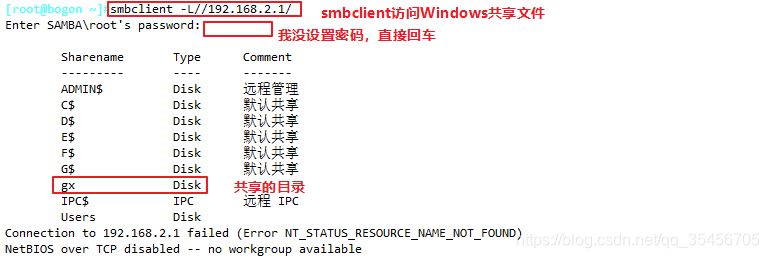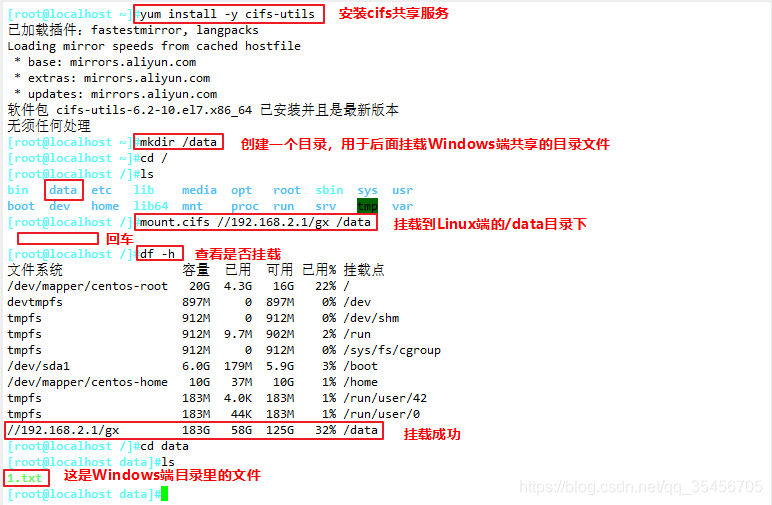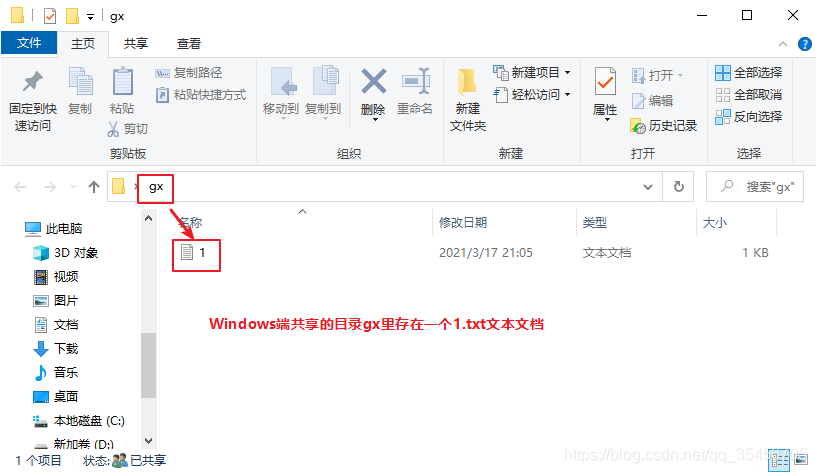windows端如何共享文件给Linux(图文详解!) |
您所在的位置:网站首页 › win10文件传送到linux › windows端如何共享文件给Linux(图文详解!) |
windows端如何共享文件给Linux(图文详解!)
|
windows端如何共享文件给Linux
文章目录
windows端如何共享文件给Linux一、windows端共享权限设定1、解禁Guest2、设置共享目录权限3、设置本地策略
二、Linux挂载端1.扫描共享目录2.挂载共享目录
一、windows端共享权限设定
1、解禁Guest
右击我的电脑选择管理–>本地用户和组–>在用户项中双击Guest用户–>取消账号已禁用选项
右击共享目录点属性–>在共享页面中点击共享选项–>下拉选择共享对象为Everyone–>点击共享按钮
打开命令框–>输入secpol.msc–>选择本地策略 用户权限分配–>拒绝从网络访问这台计算机–>把Guest用户删除 安全选项–>网络访问:本地账户的共享和安全模型–>下拉选择仅来宾 删除Guest用户 这里如果报错,可参考我的错误集,smbclient访问Windows共享文件报错 挂载时如果报错,可参考我另一篇博客:Linux端挂载Windows共享的目录时报错mount error(112): Host is down |
【本文地址】
今日新闻 |
推荐新闻 |
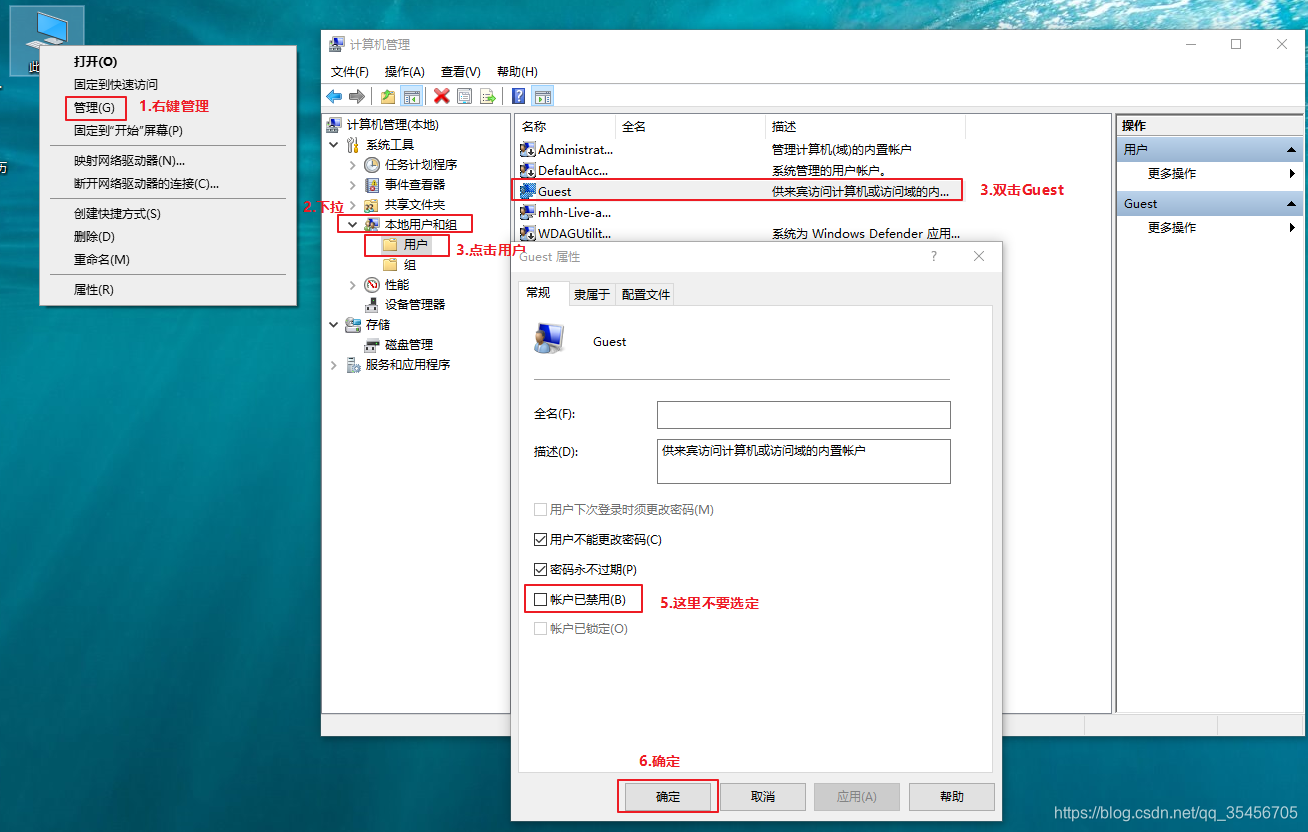
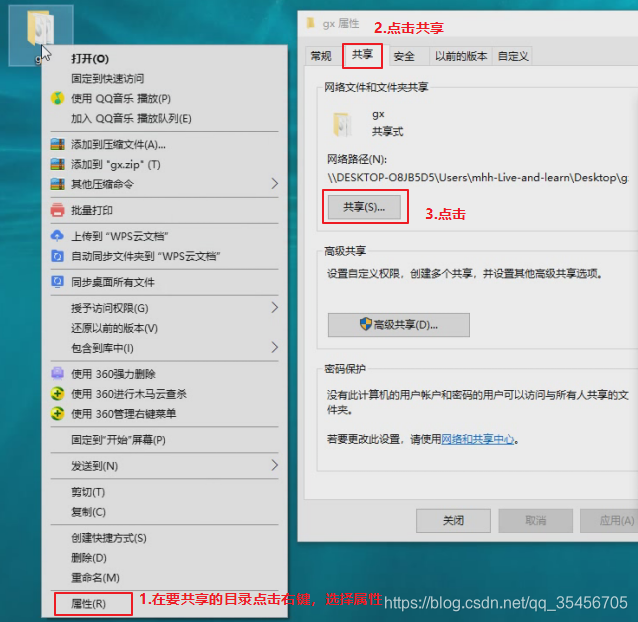
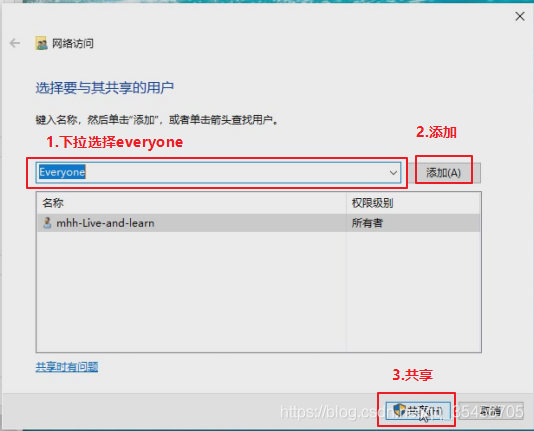
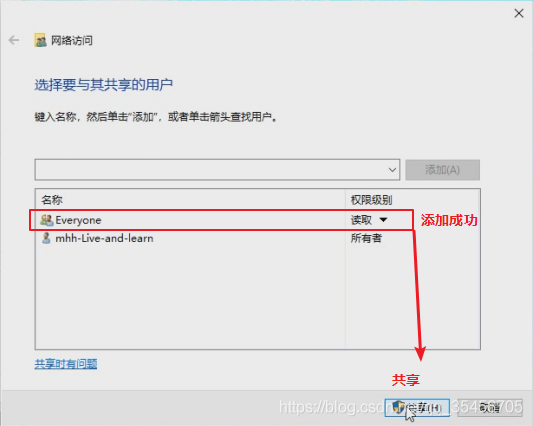
 如果没共享成功,是因为有些没共享成功需要在高级共享中共享此文件夹
如果没共享成功,是因为有些没共享成功需要在高级共享中共享此文件夹 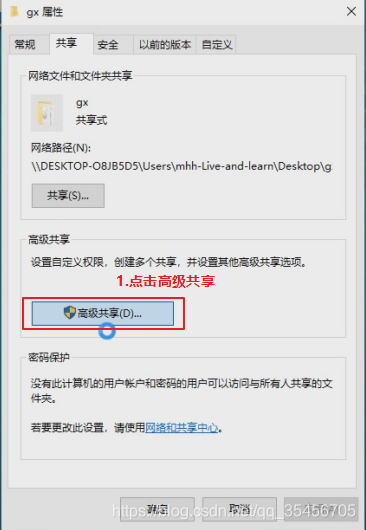
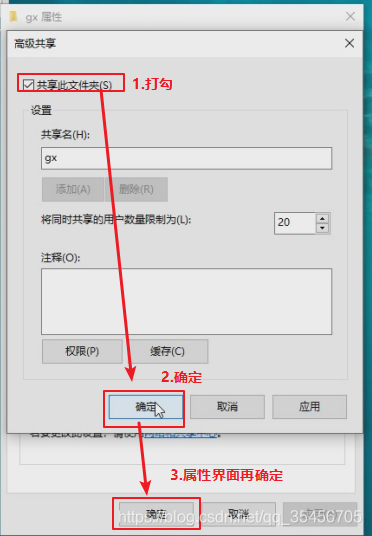
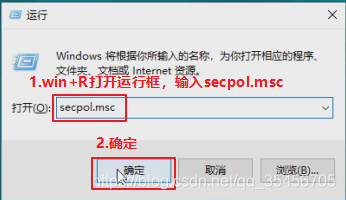 用户权限分配
用户权限分配 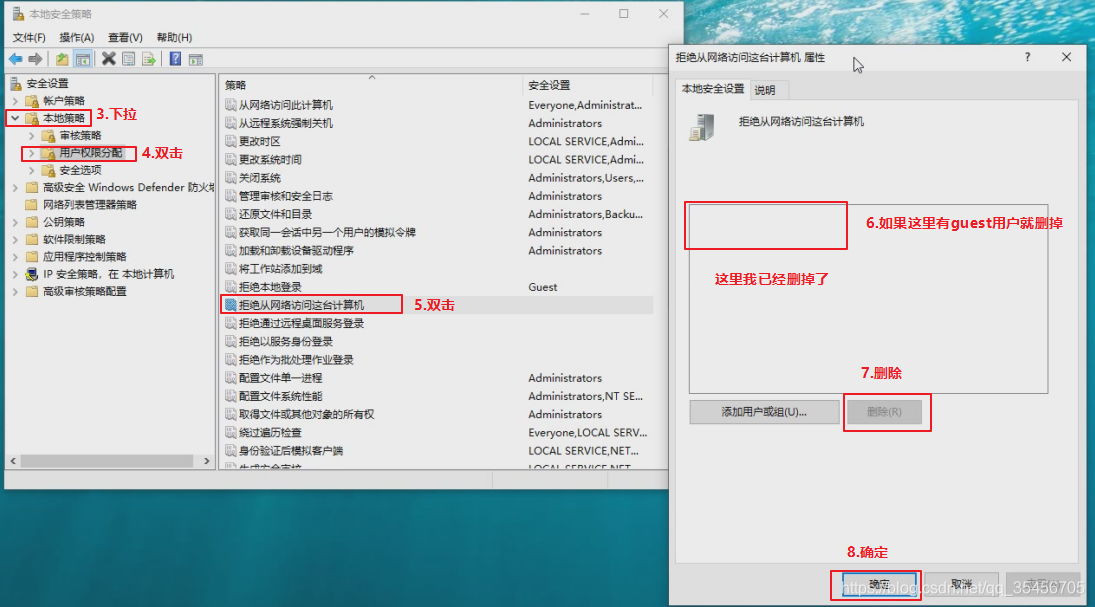 安全选项配置
安全选项配置 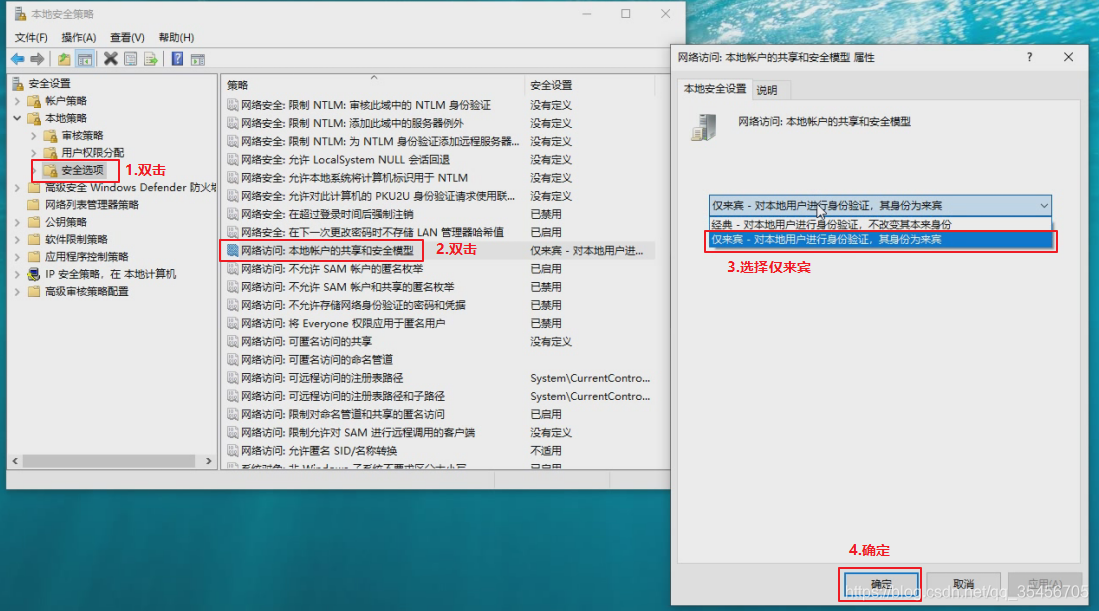 查看windows主机里的虚拟网卡对应的IP
查看windows主机里的虚拟网卡对应的IP 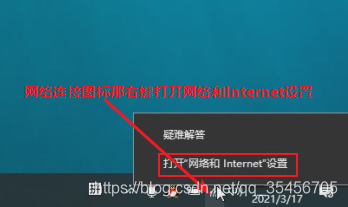 我是用虚拟机装的linux,这里的IP地址时虚拟网卡8的IP地址
我是用虚拟机装的linux,这里的IP地址时虚拟网卡8的IP地址